विज्ञापन
 जब मैं पहली बार अपने आईपैड, मुझे पता था कि मैं इसके लिए उपयोग करना चाहता था चित्रकारी और स्केचिंग। ऐसा नहीं है कि मैं किसी भी तरह से एक कलाकार हूं, मैं मुश्किल से एक छड़ी आंकड़ा खींच सकता हूं, लेकिन जब आप एक iPad के मालिक होते हैं तो ड्राइंग एप्लिकेशन प्राप्त करना मुश्किल नहीं होता है। डिवाइस इसके लिए कहता है। यह इसे चाहता है।
जब मैं पहली बार अपने आईपैड, मुझे पता था कि मैं इसके लिए उपयोग करना चाहता था चित्रकारी और स्केचिंग। ऐसा नहीं है कि मैं किसी भी तरह से एक कलाकार हूं, मैं मुश्किल से एक छड़ी आंकड़ा खींच सकता हूं, लेकिन जब आप एक iPad के मालिक होते हैं तो ड्राइंग एप्लिकेशन प्राप्त करना मुश्किल नहीं होता है। डिवाइस इसके लिए कहता है। यह इसे चाहता है।
क्षेत्र में कई आवश्यकताएं नहीं होने के कारण, मैंने अपनी ऊर्जा को निःशुल्क ड्रॉइंग ऐप खोजने पर ध्यान केंद्रित किया। उनमें से कोई भी वास्तव में अच्छा नहीं था, और मैंने खुद को इस संभावना से इस्तीफा दे दिया कि मुझे एक भुगतान ऐप प्राप्त करना होगा, जैसे कि स्केचबुक प्रो, जिसके बारे में मैंने बहुत कुछ सुना है और जानता था कि मेरे लिए शीर्ष पर रास्ता होगा। तब मुझे स्केचबुक एक्सप्रेस मिली।
स्केचबुक एक्सप्रेस (या स्केचबुक एक्स) पूरी तरह से निशुल्क आईपैड ड्राइंग ऐप है, जो किसी भी विज्ञापन से रहित है, और यह बहुत बढ़िया है। यह कई प्लेटफार्मों (मैक, आईओएस, एंड्रॉइड) पर भी उपलब्ध है। यहां मैं iPad संस्करण पर ध्यान केंद्रित करूंगा।
ब्रश
किसी भी ड्राइंग ऐप का मूल हिस्सा ब्रश हैं, और यहां बहुत सारे हैं। ब्रश तक पहुँचने के लिए आप या तो ब्रश आइकन को ऊपर से टैप कर सकते हैं या तीन उंगलियों से नीचे की ओर स्वाइप कर सकते हैं। यहां से आप कई प्रकार के ब्रश, नियंत्रण आकार, रंग और अस्पष्टता तक पहुंच सकते हैं और पूरे रिक्त स्थान को भर सकते हैं। आपके कैनवस पर मौजूदा रंगों को फिर से उपयोग करने के लिए एक आई-ड्रॉपर टूल भी है। शीर्ष पर छोटी सफेद खिड़की में आप देख सकते हैं कि आपने जो सटीक ब्रश चुना है वह कैसा दिखेगा।
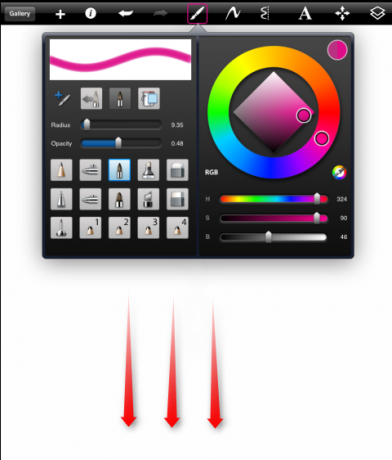
मैंने उल्लेख किया है कि कोई भी विज्ञापन नहीं है, और यह सच है, लेकिन अगर आप अपने ब्रश संग्रह का विस्तार करना चाहते हैं, तो आप या तो प्रो संस्करण में अपग्रेड कर सकते हैं या केवल $ 0.99 के लिए ब्रश का एक पैकेट खरीद सकते हैं। इतना भी बेकार नहीं।

अपना ब्रश चुनने के बाद भी, आपको मूलभूत चीज़ों को बदलने के लिए फिर से ब्रश स्क्रीन का उपयोग नहीं करना पड़ेगा। कुछ ब्रश गुणों को एक्सेस करने के लिए स्क्रीन के नीचे स्थित छोटे सर्कल आइकन पर टैप करें।
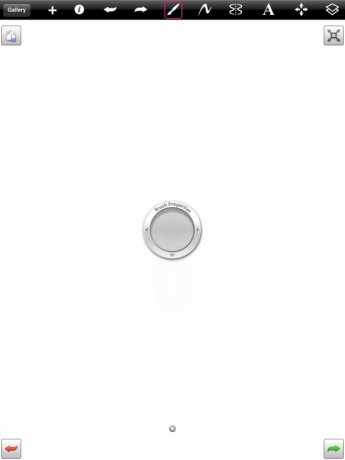
अब आप बस अस्पष्टता को बदलने के लिए एक उंगली से ऊपर और नीचे स्वाइप कर सकते हैं और ब्रश का आकार बदलने के लिए बाएं और दाएं स्वाइप कर सकते हैं। यह आपके द्वारा पहले से चुने गए ब्रश के प्रकार तक सीमित है, इसलिए यदि आपने एक हाइलाइटर चुना है, उदाहरण के लिए, यह हमेशा कुछ हद तक पारदर्शी रहेगा, भले ही आप यहां से 1.00 पर अपारदर्शिता सेट करें।
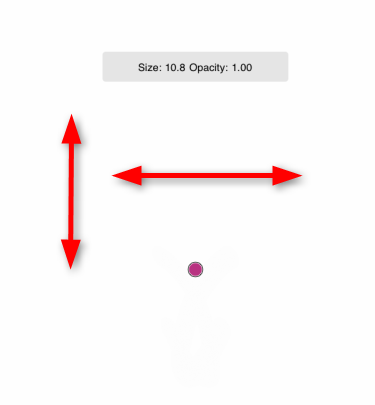
किसी भी ड्राइंग एप्लिकेशन में, आप एक मुफ्त लाइन, एक सीधी रेखा और कुछ आकृतियों के बीच चयन कर सकते हैं। यहाँ बहुत सारे विकल्प नहीं हैं, इसलिए कोई भी तैयार जटिल आकृतियाँ नहीं हैं, लेकिन चिंता न करें। इनको बनाने का एक अलग तरीका है।
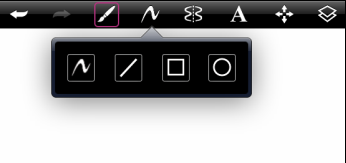
शीर्ष पर समरूपता आरेखण आइकन टैप करें, और आपके द्वारा बनाई गई प्रत्येक पंक्ति को सममित तरीके से डुप्लिकेट किया जाएगा। यह आपको किसी भी आकार का निर्माण करने की अनुमति देता है, जिसे आप इसके बारे में चिंता किए बिना सभी कुटिल और आकार से बाहर झुकना चाहते हैं। यहाँ आप नीले होंठों का एक आदर्श सेट बनाने की प्रक्रिया में मुझे देख सकते हैं!

परतें और पाठ
तीन उंगलियों के साथ ऊपर की ओर स्वाइप करें या लेयर्स मैनेजर में प्रवेश करने के लिए लेयर्स आइकन पर टैप करें। यहां से आप परतें जोड़ सकते हैं और उनकी विशेषताओं को संपादित कर सकते हैं। आप चाहें तो एक फोटो को एक अलग लेयर में भी जोड़ सकते हैं। आपके ड्राइंग में प्रत्येक परत किसी भी अन्य परतों की परवाह किए बिना संपादन योग्य होगी। आप एक छिपी हुई परत भी बना सकते हैं (नीचे आई आइकन पर एक्स देखें)।
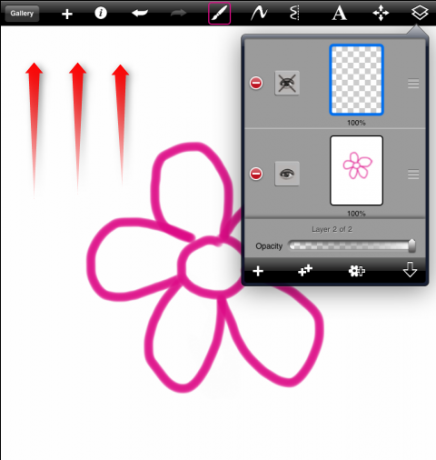
यदि आप एक छिपी हुई परत बनाते हैं और फिर उसमें आकर्षित होने की कोशिश करते हैं, तो आप नहीं कर पाएंगे। आप तुरंत इसे एक प्रदर्शित परत में बदल सकते हैं, हालांकि।
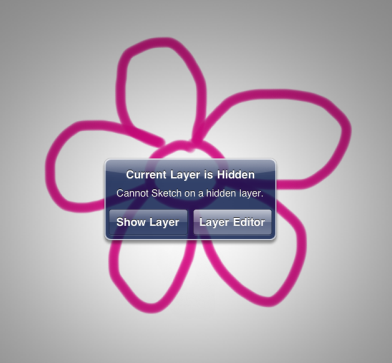
अब वास्तव में शांत भाग के लिए। अपने फूल और अपने मधुमक्खी को दो अलग-अलग परतों में ड्रा करें। अब आप मधुमक्खी और फूल को अलग से नियंत्रित कर पाएंगे। इसका मतलब है आकार बदलना, स्थिति, रोटेशन और इसी तरह। तो आप इसे आसानी से बदल सकते हैं:

इस मामले में:

परतों को संपादित करने के लिए कई और विकल्प हैं। आप एंकर पॉइंट सेट कर सकते हैं और अपनी छवि उनके आसपास बदल सकते हैं। आप हर तरह से चीजों को पलट सकते हैं, बदल सकते हैं और बदल सकते हैं। यह बहुत लचीला है और आप अपनी इच्छानुसार लगभग कुछ भी बना सकते हैं।
एक और परत जिसे आप जोड़ सकते हैं वह है टेक्स्ट। शीर्ष पर टेक्स्ट आइकन टैप करें और एक कीबोर्ड पॉप अप होगा। नियमित कुंजियों के अलावा, आप अपने पाठ के लिए रंग, आकार, फ़ॉन्ट और अस्पष्टता नियंत्रण पाएंगे। वह पाठ दर्ज करें जिसे आप अपने आरेखण में रखना चाहते हैं।
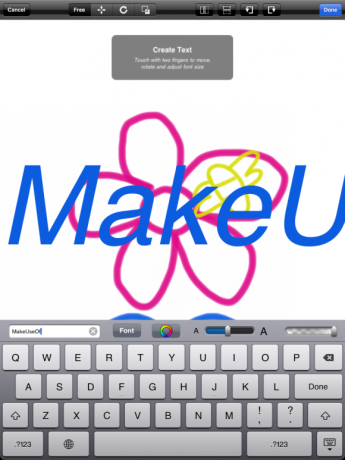
पाठ स्वचालित रूप से एक अलग परत के रूप में बनाया गया है, इसलिए जब आप इसे लिखना समाप्त करते हैं तो आप इसे किसी अन्य परत की तरह ही हेरफेर कर सकते हैं।

निर्यात और आयात करना
आपके द्वारा सहेजे गए सभी चित्र गैलरी में दिखाई देंगे। यहां से आप उन सभी को देख सकते हैं, उनकी नकल कर सकते हैं, उन्हें हटा सकते हैं और उन्हें निर्यात कर सकते हैं।
यदि आपने इसे स्थापित किया है, तो आप तुरंत अपनी सुंदर तस्वीर प्रिंट कर सकते हैं। यदि नहीं, तो आप इसे अपने फोटो लाइब्रेरी में निर्यात कर सकते हैं।

स्केचबुक एक्स आपको मौजूदा तस्वीरों को संपादित करने की भी अनुमति देता है। गैलरी से आप अपने फोटो लाइब्रेरी से एक फोटो आयात कर सकते हैं, और इसके साथ खेलना शुरू कर सकते हैं।
आप नीचे देख सकते हैं कि मैंने ज़ूम के साथ खेला है। यह एक साधारण दो-उंगली चुटकी द्वारा किया जाता है। आप किसी भी ड्राइंग के साथ कर सकते हैं, न कि केवल चित्र।

आप बहुत ही विशेष ग्रीटिंग कार्ड या सिर्फ मनोरंजन के लिए चित्र में चित्र और पाठ जोड़ सकते हैं!

निष्कर्ष
स्केचबुक एक्स सबसे अद्भुत आईपैड ड्राइंग ऐप है जो मेरे पास था। यदि मैं एक कलाकार होता, तो मैं भुगतान किए गए संस्करण को प्राप्त करने पर गंभीरता से विचार करता। जैसा कि आप देख रहे हैं कि क्षमताएँ होने के नाते, मुझे लगता है कि मुफ्त संस्करण मुझे कुछ महीनों के प्रयोग के बाद प्रदान करेगा, इससे पहले कि मुझे कुछ और चाहिए। मैंने शायद इस ऐप की सतह को भी नहीं देखा है।
अधिक मुफ्त ड्राइंग ऐप्स की तलाश है? इन्हें देखें IPad के लिए 3 निःशुल्क डूडलिंग ऐप्स आईपैड के लिए 3 फ्री डूडलिंग ऐप्स अधिक पढ़ें .
एक बेहतर ड्राइंग ऐप के बारे में जानें? अपने अनुभव को स्केचबुक के साथ साझा करना चाहते हैं? हम आपकी टिप्पणियों की प्रतीक्षा कर रहे हैं!
यारा (@ylancet) एक फ्रीलांस लेखक, टेक ब्लॉगर और चॉकलेट प्रेमी हैं, जो एक जीवविज्ञानी और पूर्णकालिक गीक भी हैं।